この記事では、Google カレンダーについて説明します。 Google カレンダーを他のユーザーと非公開または公開で共有する方法。このブログスポットでは、Google カレンダーの機能、アップデート、Google Workspace についても説明します。 Google カレンダーを使用して、特定の人やグループとカレンダーを共有できます。ユーザーは、Google カレンダーのイベントを互いに共有できます。これを行うには、Google カレンダーの設定に移動し、他のユーザーがあなたのカレンダー イベントを表示または変更できるようにします。これにより、他の人に今後の予定を知らせ、変更する権限を与えることができます。
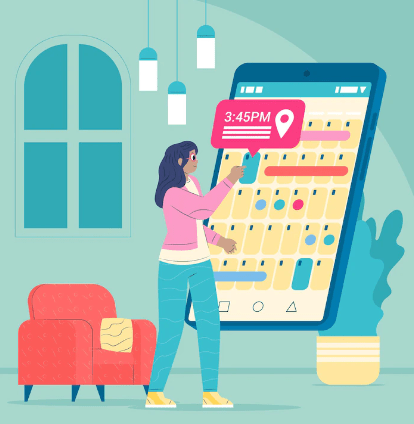
「Google カレンダーを共有」
Google カレンダーとは
Google カレンダーは、Google が開発した時間管理と予定作成のためのサービスです。 2006 年 4 月 13 日にベータ版としてリリースされ、2009 年 7 月に Web のフル バージョンと Android および iOS プラットフォーム用のモバイル アプリとしてリリースされました。
ユーザーは、Google カレンダーでイベントを追加および変更できます。イベントリマインダーを設定でき、タイプと時間を選択できます。イベントの場所を追加して、他のユーザーをイベントに招待することもできます。ユーザーは、Google の連絡先から誕生日を取得して毎年バースデー カードを表示する誕生日や、休日の日付を表示する国固有のカレンダーである祝日など、特別なカレンダーを表示または非表示にすることを選択できます。
Google カレンダーにはどのような機能がありますか?
- ユーザーは、Google カレンダーでイベントを追加および変更できます。イベントには開始時間と終了時間が設定されており、「終日イベント」を選択できます。
- ユーザーは、発生頻度を選択できる「繰り返し」機能をオンにすることができます。
- ユーザーはイベントに色を追加して、イベントを目立たせたり、覚えやすくすることができます。
- イベントは、日別、週別、月別、スケジュール別など、さまざまな方法で表示できます。
- イベントが行われている場所を簡単に把握できるように、場所を追加できます。
- ユーザーは必要に応じて通知を設定でき、タイプ (電子メールまたはモバイル プッシュ通知) と時間を選択できます。
カレンダーを共有するにはどうすればよいですか?
Google カレンダーにサインアップするにはどうすればよいですか?
最初に、新しいユーザーに Google カレンダー アカウントにサインアップする方法を示します。
ステップ1。
Google カレンダーを使用するには、Google アカウントが必要です。
アカウントをお持ちでない場合は、上の [Google アカウントを作成] をクリックして作成ページに移動してください。姓、名、ユーザー名、パスワードを入力し、[次へ] をクリックします。
ステップ2。
Google アカウントにサインアップするときは、電話番号で確認する必要があります。入力したら「次へ」をクリックします(すでに別のGoogleアカウントをお持ちの場合は、電話番号認証なしで入力できるアカウントが作成される場合があります)。
step3.
メッセージに表示されている 7 桁の数字を画面の指示に従って入力し、次の手順に進んでください。
step4.
電話番号を確認したら、アカウントの作成に使用する情報を入力できます。
電話番号、生年月日、性別を入力し、「次へ」をクリックします。
ここでは、手順 2 で本人確認に使用した電話番号とは別の電話番号を使用できます。
step5.
電話番号を取得する必要がある理由を示す画面が表示されます。
問題がなければ「はい、追加します」をクリックします。追加しない場合は「スキップ」をクリックしてください。
次の画面では、プライバシー ポリシーと利用規約が表示されます。 「同意する」をクリックして同意します。
ステップ 6:
サインアップしたので、準備は完了です。
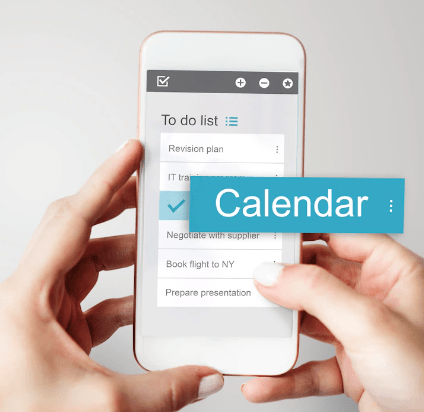
- まず、コンピューターで Web ブラウザーを開きます。 iPhone の Google カレンダー アプリからカレンダーを共有することはできません。
- 画面の左側にある [マイ カレンダー] セクションをクリックすると、カレンダーのリストが表示されます。
- 共有する予定表にカーソルを合わせ、[その他] をクリックして、[設定と共有] を選択します。
- [特定のユーザーと共有] の下にある [ユーザーを追加] をクリックします。
- カレンダーを共有する人の名前またはメール アドレスを入力します。
- [アクセス許可] をクリックして、他のユーザーが表示できるものを選択します。
- 「送信」をクリックします。
カレンダーを使用するには、画面の右上隅にあるアイコンをクリックし、表示されるアプリケーションのリストから選択します。これでサインアップは完了です。カレンダーを使用するには、画面の右上隅にあるアイコンをクリックし、表示されるアプリケーションのリストから選択します。
以前、私が「Google カレンダー」について知っていたのは、上記の時間帯に限られていました。それ以外の事実は知りませんでした。何かを見逃したと思われる場合、または何かを見逃したと思われるためにさらに情報が必要な場合は、ブログのこのページにコメントを残してください。私たちが何かを取り残したと思うなら、それはあなたが正しいからです。
